华为手机怎么在云端找回误删的照片?
华为作为全球领先的智能终端和通信设备提供商,其“华为云空间”(Huawei Cloud)服务为用户提供了便捷的云端存储和照片管理功能,用户可以通过多种方式查看云端照片,确保数据安全与访问便利性,以下是详细的操作指南和注意事项,涵盖不同设备和使用场景。
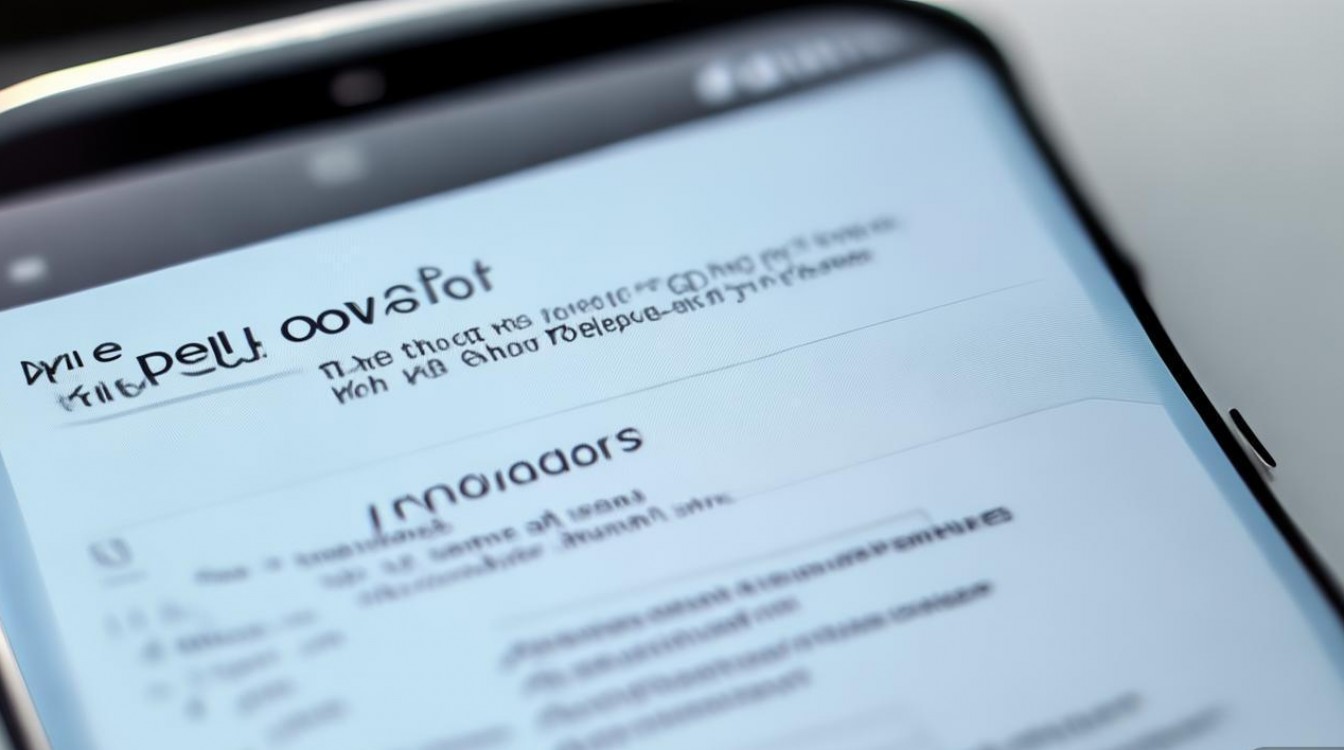
通过华为手机/平板查看云端照片
华为手机和平板是访问云端照片最常用的设备,操作步骤简单直观,确保设备已登录华为账号,并开启了“云空间”同步功能,具体操作如下:
- 检查云空间设置:进入手机“设置”>“华为账号”,在“云空间”选项中确认“照片”开关已开启,设备拍摄的照片会自动上传至云端。
- 通过图库应用查看:打开手机自带的“图库”应用,在底部导航栏找到“云端”或“云空间”入口(不同机型名称可能略有差异),点击后即可查看所有已同步的云端照片,支持按时间、文件夹或相册分类浏览。
- 管理云端照片:在“云端”界面,用户可以长按照片进行多选,然后进行下载、分享或删除操作,若需调整同步设置,可点击右上角“设置”图标,选择“仅WiFi上传”或“原图上传”等选项,节省流量和存储空间。
通过华为电脑客户端查看云端照片
华为电脑(如MateBook系列)预装的“华为电脑管家”或“华为云空间”客户端,支持桌面端管理云端照片,操作步骤如下:
- 下载并安装客户端:若未安装,可访问华为官网下载“华为云空间”桌面端应用。
- 登录账号并同步:打开客户端并登录华为账号,点击“立即同步”或等待自动完成同步。
- 浏览与管理照片:同步完成后,在客户端中可查看所有云端照片,支持拖拽下载、批量编辑或创建相册,右键点击照片可选择“导出到本地”,方便离线查看。
通过网页版华为云空间查看
对于非华为设备或临时使用场景,用户可通过浏览器访问网页版云空间,具体步骤如下:
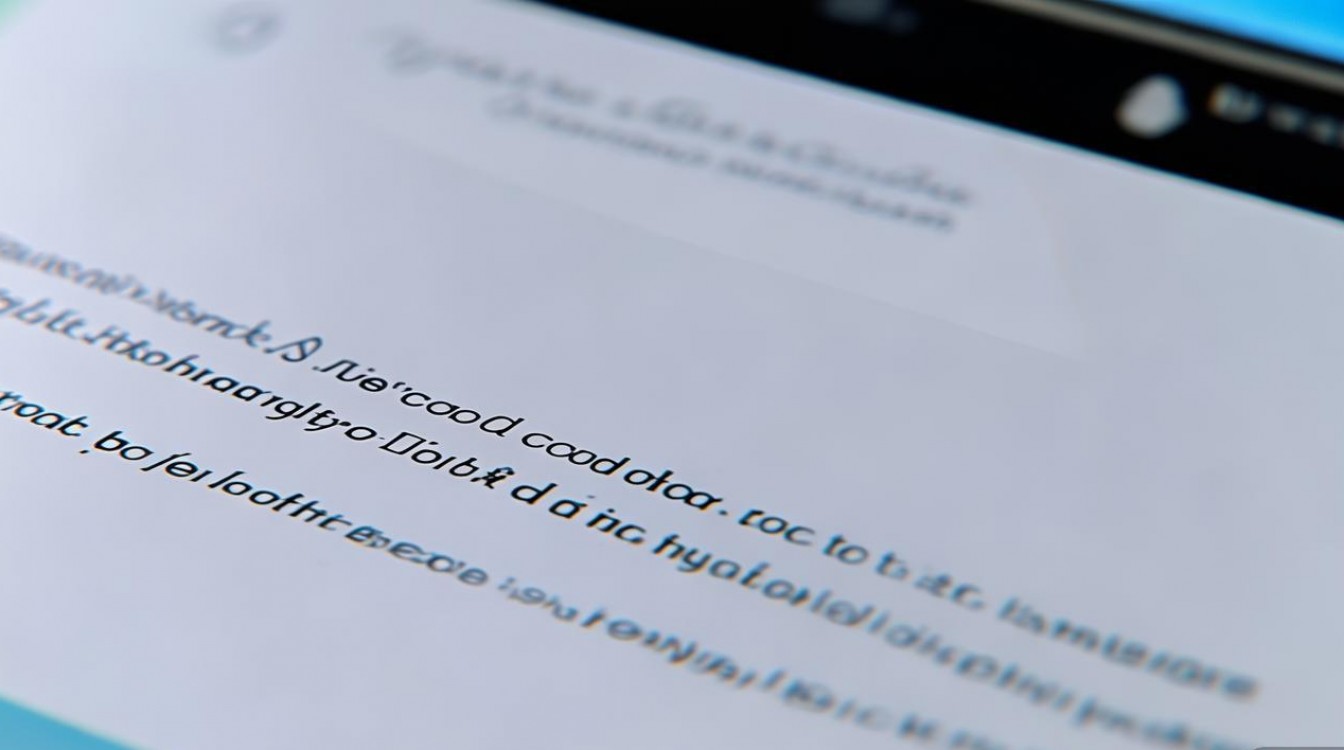
- 登录网页版:打开浏览器,访问华为云空间官网(cloud.huawei.com),使用华为账号登录。
- 进入照片管理:登录后,在左侧菜单栏选择“云空间”>“照片”,即可查看所有云端照片。
- 在线操作:支持在线预览、下载、分享或删除照片,若需上传本地照片至云端,可点击“上传”按钮选择文件。
通过第三方设备查看(如iOS、Windows手机)
非华为设备用户也可通过官方应用访问云端照片:
- iOS设备:在App Store下载“华为云空间”应用,登录账号后即可查看和管理云端照片。
- Windows手机:通过微软商店下载应用,或直接访问网页版云空间。
云端照片管理的高级功能
华为云空间还提供了一些实用功能,提升用户体验:
- 智能分类:云端照片会自动按人物、地点、事物等标签分类,便于快速查找。
- 相册共享:可创建共享相册,邀请家人或朋友共同上传和管理照片。
- 垃圾箱恢复:删除的照片会进入“垃圾箱”保留30天,可在此期间恢复误删文件。
- 存储扩容:若默认空间不足,可在“云空间”设置中升级套餐,获取更大存储容量。
注意事项
- 网络环境:上传和下载照片需保持网络稳定,建议在WiFi环境下操作大文件。
- 账号安全:定期修改华为账号密码,开启两步验证,防止数据泄露。
- 存储空间:云端照片会占用云空间配额,可通过“清理空间”功能删除不需要的文件释放空间。
相关问答FAQs
Q1:华为云端照片显示不同步怎么办?
A:首先检查网络连接是否正常,然后进入“设置”>“华为账号”>“云空间”>“照片”,确保“自动同步”已开启,若仍无法同步,可尝试手动点击“立即同步”,或重启设备后重试,问题持续存在时,可联系华为客服进一步排查。
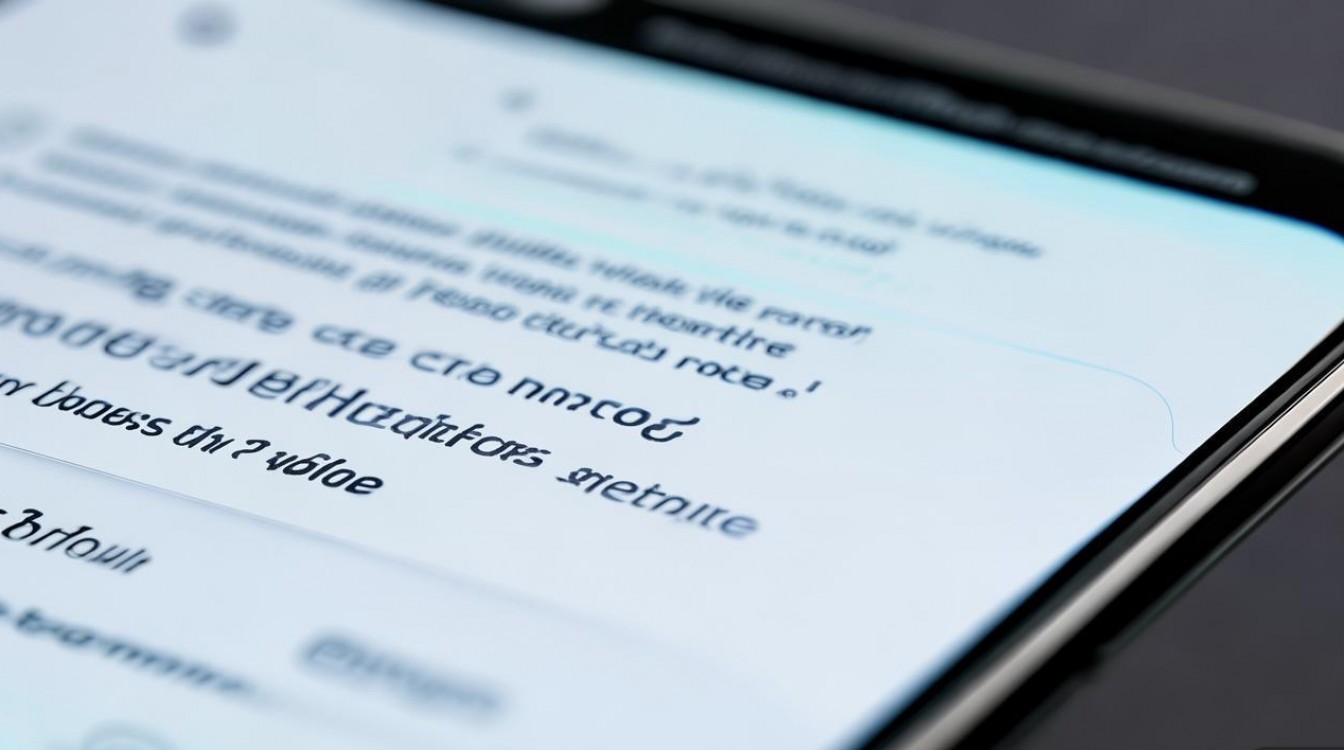
Q2:如何将华为云端照片下载到本地设备?
A:在手机“图库”应用中进入“云端”界面,长按选择需要下载的照片,点击“下载”按钮;或在电脑客户端中右键点击照片选择“导出到本地”,批量下载时,可使用“多选”功能一次性操作。
版权声明:本文由环云手机汇 - 聚焦全球新机与行业动态!发布,如需转载请注明出处。












 冀ICP备2021017634号-5
冀ICP备2021017634号-5
 冀公网安备13062802000102号
冀公网安备13062802000102号